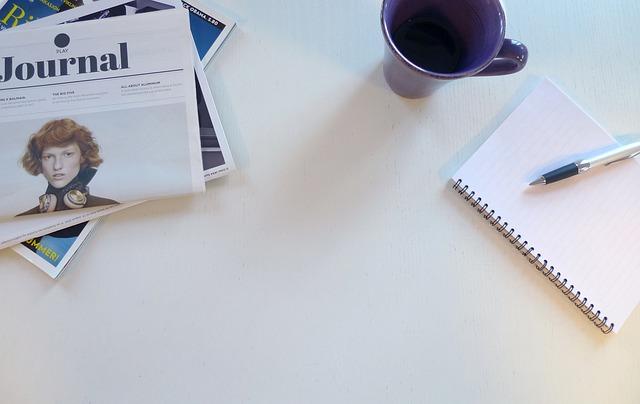在文档编辑过程中,页眉页脚是不可或缺的元素,它们为文档增添了专业性和美观性。本文将深入解析页眉页脚的设置,包括其功能、具体步骤以及实用的技巧,帮助您在文档制作中更加得心应手。
一、页眉页脚的功能
1.标识信息页眉页脚可以显示文档的、作者、日期等基本信息,便于识别和查阅。
2.导航作用在长篇文档中,页眉页脚可以设置章节、页码等,方便读者快速定位。
3.美观装饰合理的页眉页脚设计可以提升文档的整体视觉效果,使文档更具吸引力。
4.权威性在某些正式文档中,页眉页脚可以添加单位名称、徽标等元素,增强文档的权威性。
二、页眉页脚的设置步骤
1.打开Word文档,切换到页面布局选项卡。
2.点击页眉或页脚按钮,选择合适的样式。
3.在页眉或页脚编辑区域,输入所需内容,如文档、作者、日期等。
4.若需要设置页码,可以在页眉或页脚编辑区域点击页码按钮,选择合适的页码格式。
5.若需要在页眉或页脚中插入图片,可以点击插入选项卡,选择图片按钮,插入所需的图片。
6.完成编辑后,点击关闭页眉和页脚按钮,退出编辑状态。
三、页眉页脚的设置技巧
1.保持简洁页眉页脚的内容应尽量简洁明了,避免过多冗余信息。
2.统一风格页眉页脚的设计风格应与文档整体风格保持一致,使文档更具协调性。
3.适当留白在页眉页脚中适当留白,避免内容过于拥挤,影响阅读。
4.使用分节符在文档中使用分节符,可以为不同章节设置不同的页眉页脚,提高文档的可读性。
5.利用样式Word提供了多种页眉页脚样式,可以根据实际需求选择合适的样式。
6.预览效果在设置过程中,及时预览页眉页脚的效果,确保满足预期需求。
7.遵循规范在正式文档中,应遵循相关规范,如页码格式、字体大小等。
四、总结
页眉页脚的设置是文档编辑的重要环节,通过合理设置页眉页脚,可以提升文档的专业性和美观性。本文从功能、步骤和技巧三个方面对页眉页脚的设置进行了深入解析,希望对您的文档制作有所帮助。在实际操作过程中,还需不断实践和总结,才能更好地运用页眉页脚,为文档增色添彩。